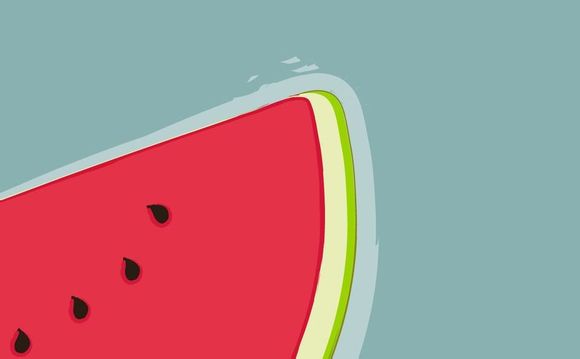
WS双面打印设置,轻松实现高效打印
在日常生活中,双面打印已成为许多用户提高打印效率的重要方式。WS作为一款功能强大的办公软件,其双面打印设置简单易用。下面,我将为您详细讲解如何在WS中设置双面打印,帮助您轻松实现高效打印。
一、进入打印设置界面
1.打开WS文档,点击“文件”菜单,选择“打印”。 2.在弹出的打印设置界面,您可以看到打印机的名称和打印预览。
二、选择打印机和打印范围
1.在“打印机”下拉菜单中,选择您的打印机型号。 2.在“打印范围”选项中,根据需要选择“全部”、“当前页”或“页码范围”。
三、设置打印方向和纸张大小
1.在“打印方向”选项中,选择“纵向”或“横向”。 2.在“纸张大小”选项中,选择合适的纸张尺寸。
四、设置双面打印
1.在“打印内容”选项中,选择“文档”。
2.在“打印设置”区域,勾选“双面打印”复选框。
3.如果您的打印机支持自动翻页,可以选择“自动翻页”选项;如果需要手动翻页,则选择“手动翻页”。五、调整打印质量
1.在“打印质量”选项中,根据需要选择合适的打印分辨率。 2.如果您需要打印彩色文档,勾选“彩色打印”复选框。
六、预览和打印
1.点击“预览”按钮,查看打印效果。 2.如果满意,点击“打印”按钮,开始打印。
通过以上步骤,您可以在WS中轻松设置双面打印。在实际操作中,您可以根据自己的需求调整打印设置,如打印范围、打印方向、纸张大小等。掌握这些设置方法,将有助于您提高打印效率,节省纸张资源。希望**能对您有所帮助!
1.本站遵循行业规范,任何转载的稿件都会明确标注作者和来源;
2.本站的原创文章,请转载时务必注明文章作者和来源,不尊重原创的行为我们将追究责任;
3.作者投稿可能会经我们编辑修改或补充。